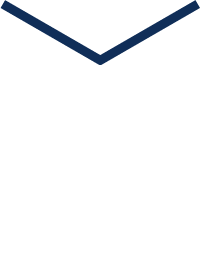网课故意不开麦克风原因(网课直播总翻车)
问:笔记本上存在感最低的是谁?
摄像头大喊了一声“我老二”,麦克风紧跟一声“俺第三”,屏幕、键盘、触控板等纷纷退让,没人敢称 No.1.
不过最近这哥俩儿的存在感升高了不少:
学生都蹲在家里上网课,老师纷纷转行做直播,各位家长呢?极有可能跟孩子排排坐,面对着视频会议里的秃头老板,亲热地喊着“哥”~

在这种情况下,S姐接到的有关摄像头和麦克风的咨询也越来越多。这篇文章,S姐就把相关问题汇总,集中给大家一个全面解答。
一、摄像头篇
笔记本摄像头要是出现问题,多半逃不出这几种情况:
▪ 摄像头界面呈灰色、相机标志被划掉;

▪ 摄像头界面为全黑或全红;
▪ 显示摄像头被禁用等。

只要不是摄像头硬件直接坏掉,以上问题都可以通过S姐提供的以下方法自己解决。
01
检查摄像头功能键开关
部分(注意 不是全部)笔记本在 F 键中,会有一个专门控制摄像头的开关,为了卖(识)萌(别),通常会画个小相机图案。

常见的是 F8 或 Fn F8,不同品牌和机型的笔记本,位置也会有差异。
02
检查隐私物理开关
联想的部分(注意 不是全部)笔记本的摄像头是配备了物理开关的。它可以左右滑动,来控制物理挡板遮住/不遮住摄像头。

当关闭时,摄像头会显示红色,且旁边的指示灯会熄灭;当打开时,摄像头中央为黑色,且指示灯点亮。
03
是否开启了“隐私保护模式”
以下操作以 Win 10 (1809 版本)的摄像头隐私保护模式为例。
Ps. 仅针对出厂预装Win10系统的机器
⭐检查系统下隐私设置
① 按下组合键【Win X】,进入【设置】。
② 依次进入【隐私】→ 【相机】,检查右侧的“允许访问此设备上的相机” & “允许应用访问你的相机” 的权限是否都已经打开。

③ 进一步检查下方【可访问相机的应用】,将对应应用的权限设置为【开】。

⭐检查第三方管家软件的设置
出于隐私安全考虑,第三方管家软件可能会默认关闭摄像头。我们以联想电脑管家为例,来具体操作下如何自查。
① 打开软件 → 找到【工具箱】并打开,检查是否有【摄像头】选项;
② 有【摄像头】选项的,进入该选项,并【关闭】摄像头隐私模式即可。
注:没有【摄像头】选项的,可尝试通过 Lenovo Vantage 进行设置
⭐在 Lenovo Vantage 中进行设置
① 进入【Microsoft Store】,搜索并安装【Lenovo Vantage】;

② 进入应用 → 点击右上角【我的设备】→ 选择【设备设置】→ 找到【摄像头】;

③ 【关闭】摄像头隐私模式!

二、麦克风篇
而麦克风没声音、声音小或有杂音,则可以通过以下几种方法去解决。
01
是否开启了“隐私保护模式”
⭐检查键盘
如果你的笔记本键盘上,拥有下图这个专属“麦克风按键”,首先检查下它是否处于“关闭”状态。

⭐检查系统设置
① 按下组合键【Win X】,进入【设置】。
② 依次进入【隐私】→ 【麦克风】,检查右侧的“允许访问此设备上的麦克风” & “允许应用访问你的麦克风” 的权限是否都已经打开。

③ 进一步检查下方【可访问麦克风的应用】,将对应应用的权限设置为【开】。

⭐检查第三方管家软件的设置
与摄像头一样,出于隐私安全考虑,某些第三方管家软件可能会默认关闭麦克风。同样以联想电脑管家为例来看一下如何自查。
如果您开启了联想电脑管家,点击电脑右下角的绿色图标,查看摄像头和麦克风是否被禁用。

02
关闭音频增强
注:仅适用 Win 10 1903 版本
部分使用 Win 10 的小伙伴,在更新到 1903 版本后,使用外接耳机或内置麦克风时,会出现声音变小的情况。可以尝试如下操作解决↓
① 按下组合键【Win X】→ 进入【设置】→【系统】→【声音】,进入右侧的【声音控制面板】;

② 选中【录制】中的【麦克风阵列】,点击【属性】;

③ 选择【高级】,【去掉】启用音频增强前的√,点击【应用】。再重启需要使用麦克风的应用尝试下~

03
检查是否接入了多个麦克风
如下图,如果同时接入了多个麦克风设备,且直播时选择了不匹配的设备,就会造成麦克风无声音的假象。

切换回匹配的设备即可解决问题。
04
更换驱动
如果麦克风有杂音或音量小,我们也可以通过更换驱动为 High Definition Audio 设备,尝试解决。具体操作:
① 按下组合键【Win X】,并打开【设备管理器】;
② 打开【声音、视频和游戏控制器】的下拉列表,找到有问题的麦克风设备(设备名称每个人可能会不同),点击【右键】,选择【更新驱动程序】;

③ 选择【浏览我的计算机以查找驱动程序软件】→【让我从计算机上的可用驱动程序列表中选取】,点击【下一步】;

④ 【双击】High Definition Audio 设备 → 在弹出的警告窗口中选择【是】,然后等待电脑自动安装驱动程序。

⑤ 重启电脑。再使用同一个麦克风设备试试,问题是不是解决啦?
看完这篇文章,95%的麦克风和摄像头相关问题就都能自己解决啦! But!突然遇到其它电脑问题、又来不及等到S姐的文章,该怎么办呢?
对哒!可以在微信公众号@联想商用服务 中,自助使用在线咨询、预约报修等功能,寻求工程师小哥哥的帮助噢
,免责声明:本文仅代表文章作者的个人观点,与本站无关。其原创性、真实性以及文中陈述文字和内容未经本站证实,对本文以及其中全部或者部分内容文字的真实性、完整性和原创性本站不作任何保证或承诺,请读者仅作参考,并自行核实相关内容。文章投诉邮箱:anhduc.ph@yahoo.com